Anmerkung:
Wenn es sich bei dem neuen Master-Symbol um das erste Symbol einer
neuen Master-Symboltabelle handelt, wird die zugehörige Tabelle implizit bei
dieser Aktion erstellt.
 Um eine neue Master-Symbol-Definition anzulegen:
Um eine neue Master-Symbol-Definition anzulegen:
Markieren Sie im Objekt-Arbeitsbereich die Knoten Eigentümer > Eigentümername > Symboltabellen > Symboltabellenname > Symbole.
Rufen Sie das Kontextmenü auf und wählen Sie .
Oder:
Markieren Sie im Objekt-Arbeitsbereich die Knoten
Eigentümer > Eigentümername >
Symboltabellen >
Symboltabellenname.
Rufen Sie das Kontextmenü auf und wählen Sie .
Die Liste der Symbole der markierten Symboltabelle wird im Dialog Verwaltung Symboltabellen angezeigt.
Wählen Sie die Schaltfläche .
Der Dialog Neues Objekt erzeugen Symbole wird angezeigt (Beispiel):
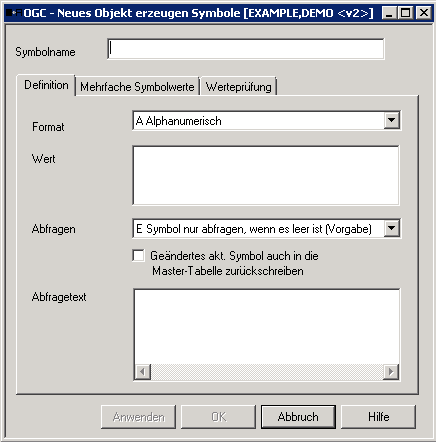
Geben Sie im Feld Symbolname den Namen des als Variable zu benutzenden Symbols ein.
Weitere Vorgehensweise siehe folgende Abschnitte:
 Um ein neues Symbol zu definieren:
Um ein neues Symbol zu definieren:
Geben Sie die Werte in den Feldern im Register Definition ein.
| Feld | Bedeutung | |
|---|---|---|
| Format | Format der Variablen. Gültige Werte: | |
| A | Alphanumerisch (einschließlich Sonderzeichen). | |
| D | Datum. | |
| H |
Alphanumerisch, verborgen
|
|
| L | Alphanumerisch, Umwandlung in Kleinbuchstaben. | |
| N | Numerisch. Das numerische Feld-Format entnehmen Sie dem Feld Wert. | |
| U | Alphanumerisch, Umwandlung in Großbuchstaben. | |
| Wert | Der Wert des zu ersetzenden
Symbols.
Um eine feste Länge oder eine leere Zeichenkette einzugeben, müssen Sie den Wert in Hochkommas setzen. Wenn Sie innerhalb der Zeichenkette ein Hochkomma setzen wollen, geben Sie dort zwei Hochkommas ein, zum Beispiel: 'Fixed Length ' Anmerkungen:
|
|
| Abfragen | Gibt an, ob der Benutzer während der manuellen Aktivierung des Job-Netzwerkes nach diesem Symbol gefragt werden soll. Gültige Werte: | |
| A | Symbol bei jeder Aktivierung abfragen. | |
| E | Symbol nur abfragen, wenn es leer ist, d.h. kein Wert in der Tabelle angegeben ist. Dies ist die Standardeinstellung. | |
| N | Symbol nie abfragen. | |
| Abfragetext | ||
| Optionaler, beschreibender Kurztext, der beim Abfragen von Symbolen abgerufen werden kann, um den Benutzer beim Angeben des richtigen Wertes zu unterstützen. | ||
Wählen Sie die Schaltfläche , um die Eingabe auf der Registerkarte Definition zu bestätigen.
Der folgende Bildschirm zeigt ein Beispiel für die Benutzung des Symbols
FILE-1 in der Master-Symboltabelle A-1 des
Eigentümers EXAMPLE:
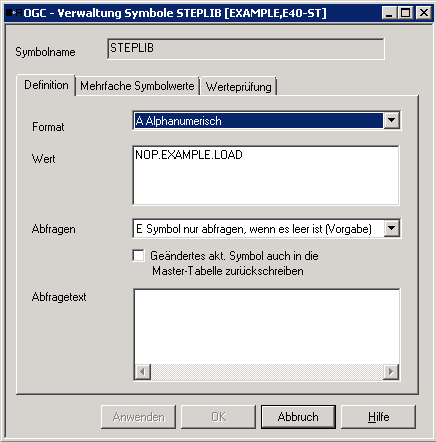
Jedes Mal, wenn das Symbol FILE-1 in der JCL des Jobs
auftritt, für den die Symboltabelle A-1 mit der Version
v1 angegeben ist, wird der Wert NOP.DEMO.SRCE
ersetzt.
Die JCL-Zeile
//XYZ DD DSN=@FILE-1,DISP=SHR
wie in der ursprünglichen JCL definiert, wird bei der Job-Aktivierung zu:
//XYZ DD DSN=NOP.DEMO.SRCE,DISP=SHR
Anmerkung:
Symbole, denen das Job-Start-Fluchtsymbol in der JCL vorangeht,
werden durch ihre aktuellen Werte erst beim Job-Start ersetzt.
Der Benutzer kann die sich ergebende JCL für einen einzelnen Lauf mit der Verwaltungsfunktion Aktive Jobs ändern.
Siehe Aktive JCL editieren im Abschnitt Aktive Job-Netzwerke.
Wird ein Job-Netzwerk, das diese Symboltabelle verwendet, manuell aktiviert, dann wird der Benutzer nach diesem Symbol gefragt. Der Text im Feld Abfragetext wird bei der Symbolabfrage angezeigt, damit der Benutzer den richtigen Wert besser bestimmen kann. Der Benutzer kann den angegebenen Wert unverändert lassen oder für den Netzwerklauf ändern.
Auf der Registerkarte Mehrfache Symbolwerte können Sie einem Symbol mehrere Werte zuordnen. Diese Werte können sowohl beim späteren Ersetzen desselben Symbols als auch zur mehrfachen Parallelaktivierung eines Jobs benutzt werden. Die Anzahl der parallelen Jobs ist mit der Anzahl der hier definierten Werte identisch. Die maximale Anzahl mehrfacher Symbolwerte ist 150.
Anmerkungen:
MV verwenden, um
einzelne Ausprägungen mehrfacher Symbole für die Ersetzung zu erhalten. Weitere
Informationen siehe Symbol-Funktionen !MV, ?MV,
!MM, ?MM.
 Um mehrfache Werte für ein Symbol zu definieren:
Um mehrfache Werte für ein Symbol zu definieren:
Wählen Sie das Register Mehrfache Symbolwerte.
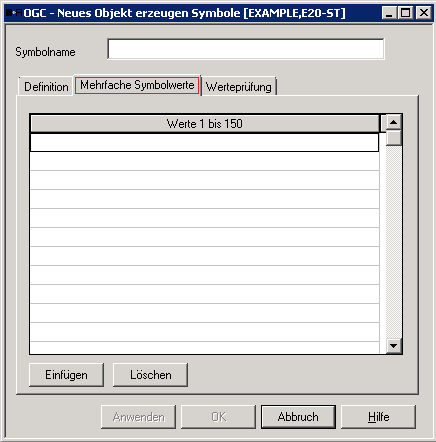
Sie können hier bis zu 150 Werte eingeben. Die maximale (interne) Wertelänge ist 80. Diese Werte werden beim späteren Ersetzen des Symbols benutzt.
Anmerkung:
Wenn eine Adabas-Version kleiner als 8 benutzt wird, ist die
absolute Größe dieser mehrfachen Symbole durch die Block-Größe von ADABAS DATA
beschränkt.
Geben Sie in das Eingabefeld im oberen Bereich der der Tabelle den ersten Wert ein und wählen Sie die Schaltfläche .
Der eingegebene Wert wird in die erste Zeile übernommen.
Wiederholen Sie den vorigen Schritt für die weiteren Werte.
Wählen Sie die Schaltfläche , um die Eingabe auf der Registerkarte zu bestätigen.
 Um eine Wert zwischen zwei anderen Werten einzufügen:
Um eine Wert zwischen zwei anderen Werten einzufügen:
Markieren Sie den Wert, vor dem der neue Wert eingefügt werden soll, und wählen Sie .
Die betreffende Zeile ist nun eingabefähig (Beispiel):
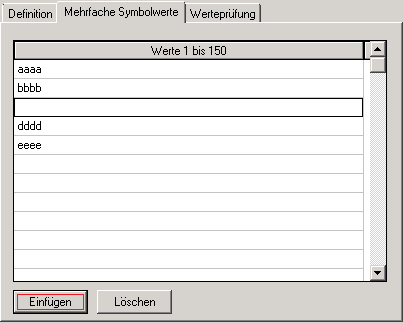
Geben den neuen Wert ein und wählen Sie , um die Eingabe zu speichern.
 Um einen Symbolwert zu löschen:
Um einen Symbolwert zu löschen:
Markieren Sie die betreffende Tabellenzeile und wählen Sie die Schaltfläche .
Auf der Registerkarte Werteprüfung können Sie die numerische Werteprüfung für ein Symbol von Format N durchführen bzw. einen User-Exit zur Plausibilitätsprüfung von Symbolen definieren.
 Um Angaben zur Prüfung der Symbolwerte zu machen:
Um Angaben zur Prüfung der Symbolwerte zu machen:
Wählen Sie die Registerkarte Werteprüfung.
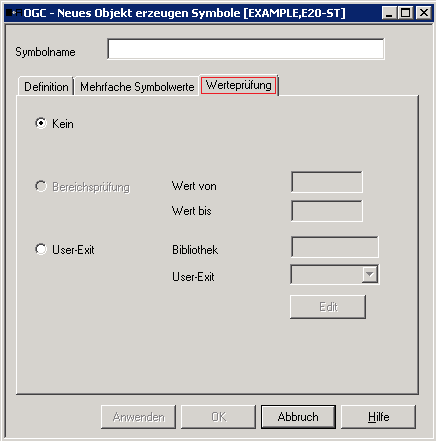
Sie haben folgende Optionen:
| Feld | Bedeutung | |
|---|---|---|
| Kein | Es erfolgt keine Werteprüfung. | |
| Bereichsprüfung | Bereich der Werte ein, die
geprüft werden sollen.
Anmerkung: |
|
| Wert von | Bereich der Werte, die einer Prüfung unterzogen werden sollen. | |
| Wert bis | ||
| User-Exit | Plausibilitätsprüfung eingegebener Symbolwerte während der Symbol-Änderung oder Symbol-Eingabe. | |
| Bibliothek | Name der Bibliothek, in der sich der User Exit befindet. | |
| User-Exit | Name des User-Exit. | |
|
Sie den angegebenen User-Exit ändern oder erstellen. Dazu wählen Sie die Schaltfläche Edit. Das Fenster Editieren erscheint. Wichtig: |
||
Wählen Sie die Schaltfläche , um die Eingabe auf der Registerkarte zu bestätigen.
Eine Plausibilitätsprüfung der eingegebenen Symbolwerte kann beim Ändern
oder Abfragen von Symbolen durchgeführt werden. Der User Exit muss in Form
eines Natural-Objekts vom Typ Subprogram geschrieben sein. Außerdem müssen Sie
die mitgelieferte Parameterliste NOPXPL-A benutzen.
Diese Parameterliste enthält den Eigentümernamen, die Symboltabelle, den
Symbolnamen usw. und kann daher für verschiedene Symbole benutzt werden.
Die Parameter P-RC (Rückgabe-Code) und
P-RT (Rückgabe-Text) werden vom aufrufenden Benutzer
nach Ausführung des User Exit geprüft. Wenn P-RC gleich
Null ist, wird dieses Symbol als "ok" angenommen. Andernfalls wird
es nicht angenommen. Falls der Text in P-RT nicht leer
ist, wird er dem Benutzer zusammen mit dem Nachrichtencode EOR1855
angezeigt. Wenn P-RT ungleich 0 ist und
P-RT leer ist, wird eine Standard-Fehlermeldung
angezeigt.
Wie in anderen User-Exits können Adabas, Entire System Server und Natural-Systemvariablen zur Flexibilisierung der Symbolprüfung beitragen.
 Um alle Angaben auf den Registerkarten zu bestätigen und den Dialog zu
beenden:
Um alle Angaben auf den Registerkarten zu bestätigen und den Dialog zu
beenden:
Wählen Sie die Schaltfläche .
Das neue Symbol wird angelegt und erscheint im Objekt-Arbeitsbereich unter dem Knoten , nachdem das Kontext-Menü-Kommando benutzt haben.